Выбор небольшого универсального аудио редактора
Выбор небольшого универсального аудио редактора
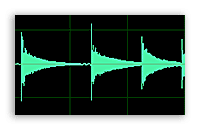
При создании заставки для видеоролика мне понадобилось покадрово синхронизировать звук. Делал я это впервые, и поэтому пришлось волей-неволей перебрать все известные мне компактные аудиоредакторы. Установка монстров вроде Adobe Audition в мои планы не входила по причине отсутствия места на системном диске, да и вообще из-за нелюбви ко всякого рода излишествам.
В общем, в связи с этими изысканиями я и решил написать небольшой обзорчик аудиоредакторов размер которых находится в районе 20-ти мегабайт.
Самые интересные ролики на Youtube
В обзоре я затрагиваю только самые важные инструменты, которые необходимы для записи и самого простого редактирования звука, такие как инструменты управления процессом записи, шумопонижения и регулировки Амплитудно-Частотной Характеристики (АЧХ).
Audacity.
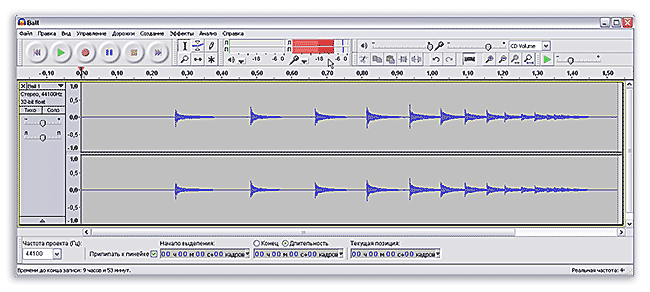
В последнее время, редактирование аудиофайлов я успешно выполнял в бесплатном аудио редакторе Audacity. На сегодня, это Audacity 1.3.9. Программа весит всего 13 мегабайт и имеет не только портативную (portable) версию, но и русский интерфейс.
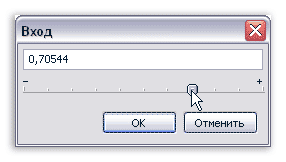
В редакторе очень удобно производить запись, так как есть возможность числового ввода величины уровня записи, что удобно для повторяемости результата и незаменимо при использовании внешнего микрофонного усилителя. Также имеется индикатор уровня записи и регулятор уровня воспроизведения, который доступен и во время записи.

Имеется даже функция диктофона с установкой порогового значения уровня сигнала, при котором активируется процесс записи.
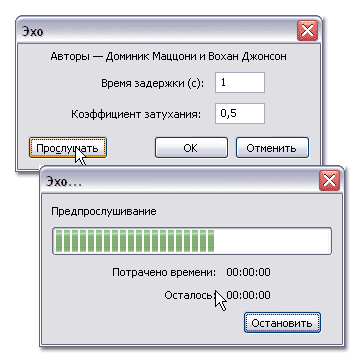
Из недостатков можно назвать невозможность, например, активировать какой-нибудь фильтр и прослушать его действие в режиме реального времени. Нужно сначала произвести настройку фильтра, а потом нажать на кнопку «Прослушать», что, конечно же, не очень удобно. Кроме того, время прослушивания ограничено. И хотя, это время можно изменить в настройках, от этого намного удобнее работать не становится.
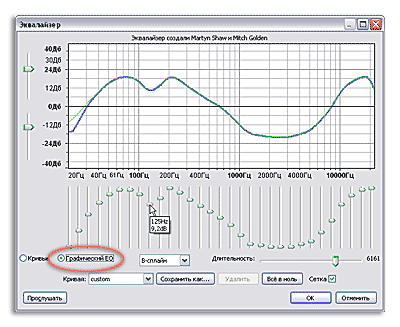
Эквалайзер очень удобный и тут никаких претензий нет. Можно легко сменить интерфейс с движков на активную кривую, которую можно тягать мышкой.
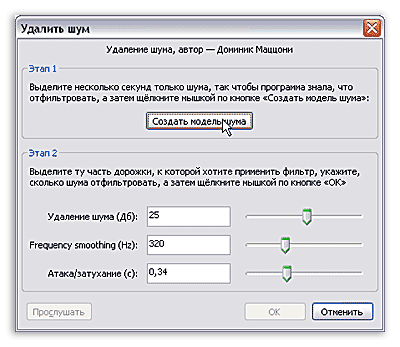
Шумоподваитель не вызывает никаких нареканий.
При имеющихся недостатках, бесплатность и портативность программы, а так же очень удобный механизм записи, делают программу незаменимой при записи и простом редактировании звука в любительских условиях.
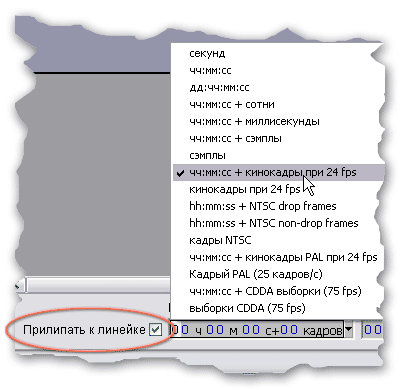
В плане же покадрового редактирования звука для видео, редактор оказался не так хорош. В нём невозможно изменить разметку временной шкалы, которая показывает время только в секундах.
В редакторе можно осуществить привязку курсора к кадрам, частота которых может быть выбрана в окошке снизу. Доступны следующие частоты кадров: 24fps, 25fps, 29,97fps и 75fps. Для частоты кадров 30fps привязки и представления в окошках индикации нет.
Из-за того, что представление временной шкалы доступно только в секундах, неудобно подгонять звуковой фронт к началу конкретного кадра.

При синхронизации звуков путём вставки тишины длительностью в некоторое количество кадров, размерность инструмента Silence Generator (Заполнение тишиной) всякий раз сбрасывается на «чч,мм,сс».
Nero Wave Editor.
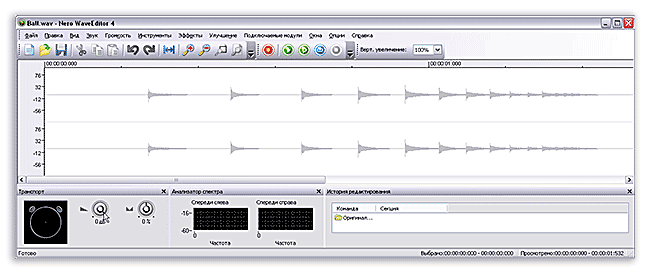
По старой памяти, при установке комплекта программ Nero 8.0, я не убирал галочку с Wave Editor. Nero Wave Editor, это первый редактор, в котором я когда-то начинал работать со звуком.
Ещё когда Nero выходил под номером 5.0, в нём можно было, во время сведении треков при записи аудио диска, навесить разные фильтры на каждый отдельный трек. Странно, что подобные суперудобные возможности для редактирования аудиофайлов ни только не перекочевали в Wave Editor, но и исчезли из современных версий Nero Burning Rom.
Итак, Nero Wave Editor 4.3.4.0.
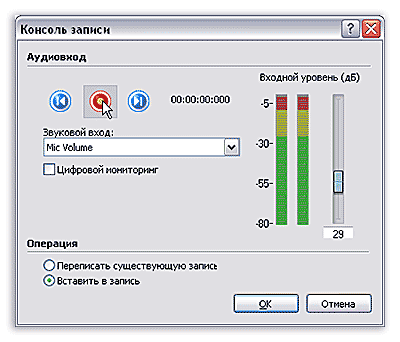
В редакторе удобно производить запись, есть удобные регуляторы уровня записи и воспроизведения, а также индикатор уровня записи, который не отключается при паузах. Но, процесс записи не столь очевиден, как в Audacity и Cool Edit Pro, так как во время самого процесса записи амплитудно-временной график не выводится на экран. То есть, увидеть графический результат записи можно только после окончания записи, а не в процессе самой записи.
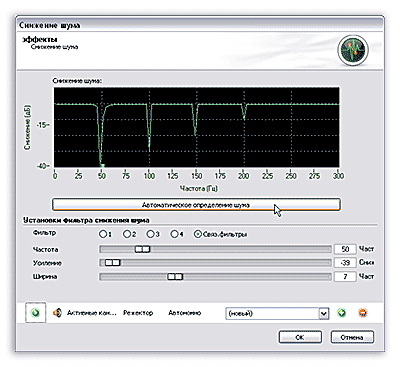
Недостатком Wave Editor-а из комплекта Nero 5.0 было отсутствие нормального шумоподавителя. Сейчас их уже целых три, так что эта проблема решена.
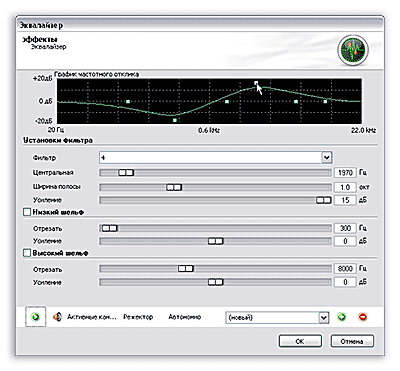
Но, вот нормальный эквалайзер в редакторе так и не появился. В данном случае мы имеем некий симбиоз параметрического эквалайзера и активного графического интерфейса, которого мне уже недостаточно. Диапазон регулировка всего +15… -14 дБ.
Изменить представление временной шкалы в редакторе нельзя, так что, для покадрового редактирования звука редактор совсем непригоден.
Cool Edit Pro.
Следующий кандидат – аудио редактор Cool Edit Pro 2.00 (2095.0). Это прадедушка громадного аудио редактора Adobe Audition. Инсталляционный файл Cool Edit Pro имеет размер около 20 мегабайт.
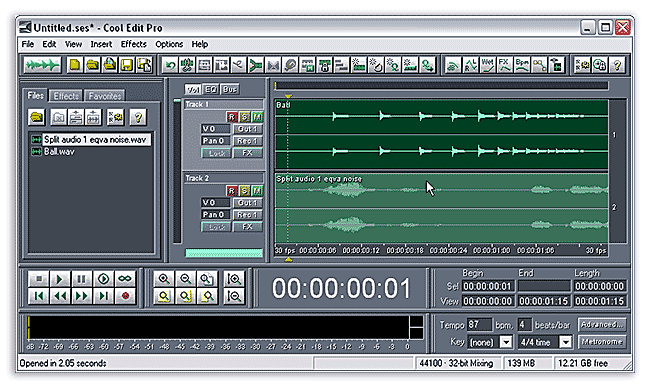
Здесь есть возможность навешивать фильтры, а затем менять их настройки прямо во время прослушивания фонограммы. Для этого нужно перейти в режим Multitrack (большая кнопка слева вверху). Правда, не все фильтры доступны в этом режиме и не все позволяют производить регулировку на ходу. Но с учётом того, что каждый из звуковых файлов расположенных на дорожках Multitrack-а можно редактировать и отдельно в режиме Edit View, можно смело сказать, что редактировать звук в Cool Edit очень удобно и наглядно. Даже не зная назначения тех или иных регуляторов, можно легко оценить влияние каждого из них, просто покрутив в режиме реального времени. Тем более что слева внизу есть кнопка со значком «∞» (бесконечность), которая позволяет легко зациклить воспроизведение фрагмента или всего файла.
В редакторе есть два эквалайзера – параметрический и графический.
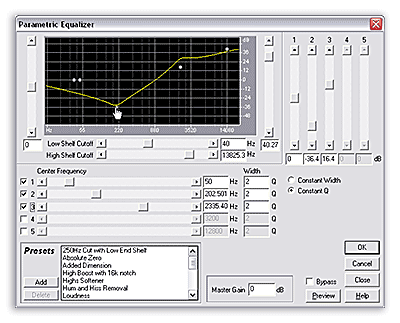
Параметрический эквалайзер хорош, тут ничего не скажешь.
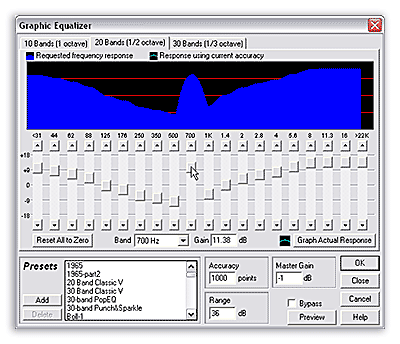
Но, если Вы, как и я, больше привыкли к графическому эквалайзеру, то тут всё тоже неплохо, за исключением того, что кривую графического представления АЧХ нельзя тянуть мышкой, как это можно делать в Audacity или Sound Forge.
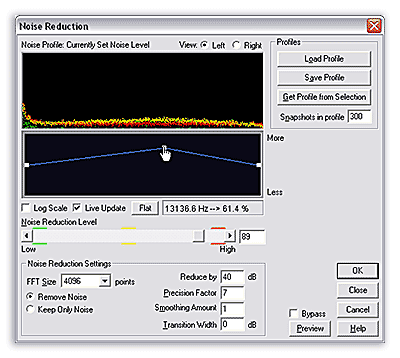
С шумопоинжением в редакторе всё нормально.
Не очень удобно реализован режим записи. Невозможно нажать «Паузу» перед нажатием кнопки «Запись». И хотя можно активировать индикатор уровня записи «F10» до начала записи, но при переходе в режим «Пауза» индикатор отключается. Всё это как-то неестественно, если сравнивать с другими редакторами или даже с обычным магнитофоном. Ну, и самое неприятное, это то, что отсутствуют регуляторы уровня записи и воспроизведения.
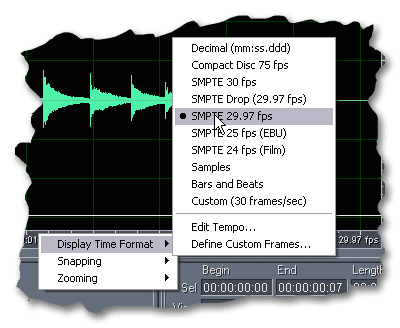
Что касается представления временной шкалы, то здесь есть возможность выбрать значение кадровых частот: 24fps, 25fps, 29,97fps, 30fps и 75fps. Однако при вставке тишины инструментом Generate Silence доступны только целые секунды.
Конечно, можно изловчиться и вставить кусок тишины, ориентируясь по временной шкале, но тогда инструмент Generate Silence оказывается и вовсе бесполезным.
Sound Forge.
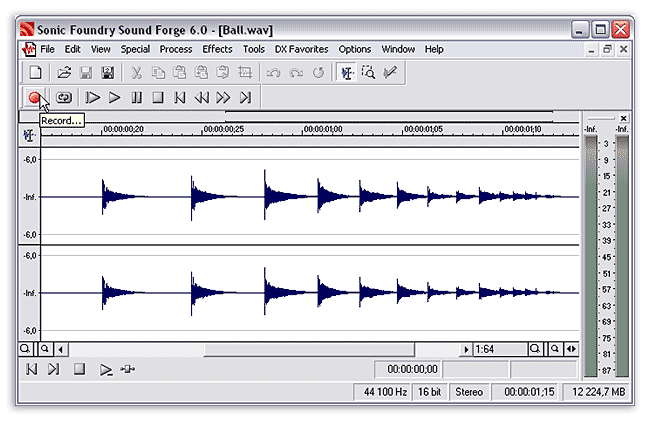
Последний из редакторов, который я установил в этот раз, был Sound Forge 6.0 (Build 132) размером около 26 мегабайт.
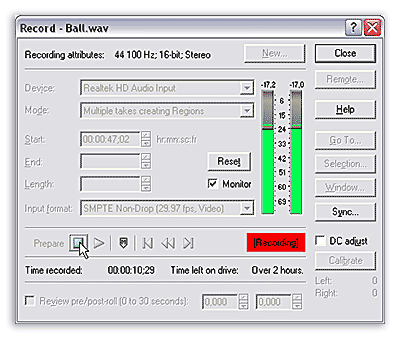
В Sound Forge процесс записи аналогичен процессу записи в Nero Wave Editor, за исключением того, что в Sound Forge к тому же нет регулятора уровня записи. Кстати сказать, регулятор уровня воспроизведения тоже отсутствует.
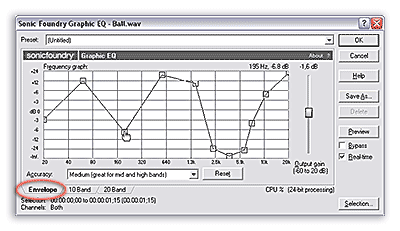
Зато в Sound Forge, наряду с параметрическим эквалайзером, есть и очень удобный графический эквалайзер. Последний, как и эквалайзер Audacity, можно переключить из движкового управления в графическое, при котором можно формировать кривую АЧХ мышкой.
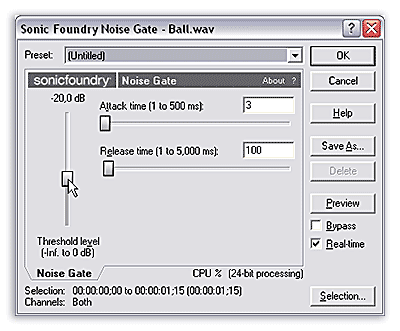
Шумоподавитель в Sound Forge только пороговый и вряд ли стоит его использовать.
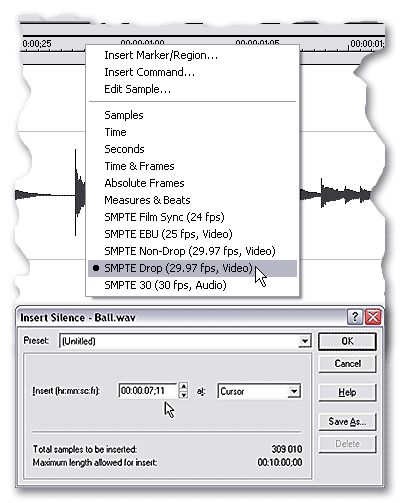
Зато с покадровым редактированием звука в Sound Forge всё обстояло намного лучше, чем в других редакторах. Временная шкала переключается на 24fps, 25fps, 29,97fps и 30fps, а вместе с ней меняется и размерность инструмента Insert Silence
Дополнительные возможности.
Конечно, при желании, можно установить дополнительные плагины к любому редактору и расширить его возможности в плане редактирования звука. Некоторые плагины позволяют, например, прослушать результат в реальном времени, даже если сам редактор это не умеет. Помнится, когда-то я цеплял к Sound Forge 6.0 шумоподавитель Sonic Foundry Noise Reduction, но сейчас это не так актуально, так как нормальный шумоподавитель есть даже в бесплатном Audacity.
Выводы.
Каждый из исследованных редакторов имеет свои преимущества и свои недостатки.
Для покадрового редактирования самым удобным оказался Sound Forge. Для записи звука – Audacity, а для редактирования в реальном времени – Cool Edit. Для микширования нескольких дорожек самым удобным также оказался Cool Edit.
Единственным редактором, который я вряд ли буду использовать, оказался Nero Wave Editor.
Дополнительные материалы.
Плагин "Lime for Audacity" для сохранения аудиофайлов в формате MP3 можно скачать отсюда.
Близкие темы.
Выбор программы для захвата видео с экрана. Camtasia Studio vs HyperCam.
Подёргивание (дрожание) картинки в видеоредаторах линейки Ulead-Corel.














1. ошибки
2. одно изображение отсутствует
3. была бы полезна сводная табличка по этим редакторам
Я пользуюсь Adobe Audition.
В моб.телефоне nokia громкость вызова мала. Можно ли увеличить громкость самого музыкального файла, чтобы этим поднять громкость вызова?
Александр
Попытаться, конечно, можно, но, скорее всего, громкость звонка уже оптимизирована под железо и тогда сигнал будет ограничен, что приведёт к искажениям звука.
Я поступил иначе. Скачал из сети для Nokia жены несколько звонков на кейворды «old phone» и выбрал тот, что на слух звучит громче. Теперь звонок слышен по всей квартире.
Если Вам лень искать, могу прислать на мыло или выложить у себя на сайте. Там штук 20-30, размер около 1МБ.
admin
Отошлите на мыло. А как функция увеличения громкости звукового файла называется?
Александр
По-разному называется. Например, в бесплатном Audacity, это Эффекты > Усиление сигнала. Если птица в чекбоксе «Разрешить перегрузку сигнала» не стоит, то при увеличении громкости, которая может привести к ограничению сигнала, станет неактивной кнопка «ОК». Короче, там всё просто — разберётесь.
Правда, есть одно НО. Чтобы сохранить аудиофайл в MP3, Audacity требуется плагин Lime for Audacity. Это связано с патентными ограничениями.
.
Скачать плагин Lime for Audacity для сохранения аудиофайлов в формате MP3 можно отсюда.
.
Тридцать три разных звонка (Ringtones) для моблиных телефонов в стиле старинных телефонов (Old Phone) можно скачать отсюда (1,1МБ).
Напрасно вы так о «NERO». Вот, например добавить громкость mp3, wav или wma очень удобно программой «NERO Wave editor», очень удобное представление, выделяем изменяемый фрагмент или весь трек, нажимаем на кнопку «громкость», изменяем, слушаем, запоминаем(положение движка-регулятора для повторяемости процедуры) и сохраняем где угодно. Кстати на выбор предлагается сохранить файл в нескольких форматах. Таким же образом , с помощью панели инструментов мы можем легко обрезать или вставить нужный фрагмент. Таким образом, пока мне было интересно, я нарезал около двух десятков mp3 треков и оставил для себя нужные фрагменты, которые можно использовать как сигналы вызова или как фрагменты звука в том же «NEROвском» видеоредакторе. Причём там не нужно привязываться к кадрам, просто удерживая кнопку мыши, перетаскиваем аудио трек на нужную позицию.